
Советы и рекомендации по iOS 13: как настроить и отправить заметки Apple? Не волнуйтесь, покажет вам, как сделать это в очень простых шагах.
Еще в 2017 году, когда был выпущен Apple iPhone X, приложение «Сообщения» претерпело некоторые изменения в своих функциях, в результате чего пользователи Apple могут создавать анимодзи, преобразуя классические значки смайликов в индивидуальные анимации, которые часто называют 3D-эмодзи. Год спустя, в 2018 году, Apple снова представила еще одну функцию — Memoji на iOS 13.
Но с новым обновлением iOS 13, Apple предлагает более увлекательные и захватывающие новые функции с Memoji, позволяющие настраивать, добавляя новые головные уборы и аксессуары, больше возможностей для цветов кожи, волос на лице и пирсинга, аксессуаров, новой прически и возможность использовать макияж для Memoji делает его более уникальным и более живым на вид. Это новое обновление выводит Memoji на совершенно новый уровень.
Apple Memoji чаще всего используются в приложениях, для которых требуется ввод текста, таких как приложение «Сообщения», приложение «Почта и заметки» и Facetime, где вы можете установить изображение профиля, используя Memoji для профиля iMessage и для других приложений, которые также поддерживают Memoji.
Если у вас есть Apple iPhone с поддержкой iOS 13 или любых других моделей iPhone, мы будем рады помочь вам решить любые проблемы, которые могут возникнуть у вас с вашим устройством. Не стесняйтесь обращаться к нам, используя эту форму. Это бесплатный сервис, который мы предлагаем. Однако мы просили, чтобы, когда вы действительно связывались с нами, постарались максимально подробно рассказать о вашей проблеме, чтобы мы могли точно оценить вашу проблему и предложить соответствующие решения.
НИЖЕ ПРОСТО РУКОВОДСТВО С iOS 13 ПОЛЕЗНЫЕ СОВЕТЫ: КАК НАСТРАИРОВАТЬ И ОТПРАВИТЬ ЗАЯВКУ ЯБЛОКА
Прежде чем приступить к настройке Memoji, всегда обновляйтесь до последней версии iOS 13, чтобы иметь доступ к ее новым функциям. Но не все устройства Apple могут поддерживать это новое обновление, поэтому вы можете обратиться к приведенному ниже списку, чтобы узнать, поддерживает ли используемое вами устройство Apple новое обновление.
Списки устройств Apple, поддерживающих iOS 13:
- iPhone 6S и 6S Plus.
- iPhone SE.
- iPhone 7 и 7 Plus.
- iPhone 8 и 8 Plus.
- iPhone X.
- iPhone XS, XS Max и XR.
- iPhone 11, 11 Pro и 11 Pro Макс.
- iPod Touch седьмого поколения.
Вы не сможете применить новые функции, которые будут обсуждаться ниже. если вы не используете устройство Apple, которое поддерживает iOS 13.
Некоторые могут быть обеспокоены тем, что, когда вы уже создали Memoji, вам придется придерживаться того же самого Memoji и будет вынужден создать новый, если вы хотите внести некоторые изменения. Не беспокойтесь, потому что теперь Memoji можно редактировать индивидуально, без необходимости создавать новый. Просто следуйте этим простым шагам о том, как редактировать и настраивать Apple Memoji:
- Откройте приложение Сообщения на главном экране вашего iPhone.
- Нажмите на значок нового сообщения, расположенный в верхнем правом углу экрана.
- Для нового сообщения введите нужный контактный номер в поле «Кому».
- Затем в поле «Ввод сообщений» нажмите на значок App Store
- Затем прокрутите вниз и выберите значок Memoji.
- Нажмите на три точки, расположенные слева от Animoji
- Прокрутите вниз и затем выберите значок Memoji. Эти параметры появятся:
- Новый Мемодзи
- редактировать
- дублировать
- удалять
- Нажмите на Изменить. Вы можете редактировать свои Memoji в соответствии с вашими предпочтениями.
При создании нового Memoji на первой панели отображаются следующие параметры:
- Оттенок кожи
- Веснушки
- щеки
- Пятно красоты
Продолжайте скользить по списку вариантов. Вам будут предложены варианты для вашей прически, бровей, глаз, головы, носа, рта, ушей, волос на лице, очков и головных уборов. Прохождение всех этих выборов может быть ошеломляющим, так как есть из чего выбирать. Я уверен, что вам понравится настраивать Memoji
Отправить стикер Memoji в iOS 13
Если вы уже создали, отредактировали и / или настроили свой Apple Memoji, теперь вы можете отправлять стикеры Memoji своим друзьям в свой список контактов. Для этого перейдите в приложение «Сообщения», нажмите на значок App Store, расположенный рядом с полем ввода сообщений. Выберите из списка Memoji для отправки. На данный момент доступно более 24 стикеров Memoji, которые можно отправить с помощью Сообщения.
Как и при каждом обновлении iOS, у Apple всегда есть что-то новое. Но пока вы можете развлекаться, настраивая свои Memoji. Самым большим преимуществом этой функции является то, что нет необходимости загружать приложение. В iOS 13, Apple Memoji, эта функция встроена со всеми опциями.
связаться с нами
Если у вас есть какие-нибудь вопросы проблемы относительно вашего iPhone, не стесняйтесь связаться с нами, используя эту форму. Мы поможем вам и предоставим вам бесплатную техническую поддержку. Просто предоставьте нам как можно более подробную информацию, чтобы мы могли провести точную оценку и предоставить вам соответствующее вмешательство. Кроме того, дайте нам знать ваш опыт по пути. С нетерпением жду Вашего ответа.
Оцените статью!
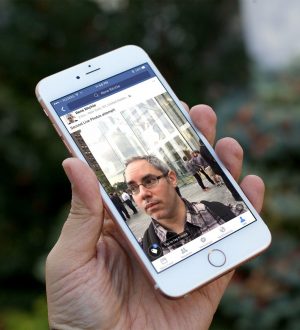
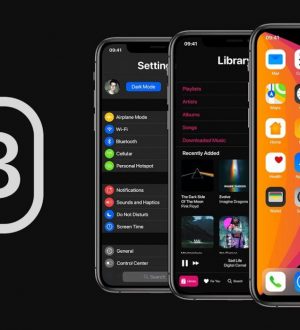

Отправляя сообщение, Вы разрешаете сбор и обработку персональных данных. Политика конфиденциальности.